ビデオや写真を撮っているときにiPhoneのカメラアイコンがホーム画面に表示されないのは非常にイライラするでしょう. この問題は、iOS 15/16/17 のアップデート後に頻繁に発生します。 さらに、誤ってカメラ アイコンを削除したり、iPhone のカメラ機能を無効にしたりする可能性があります。 カメラ アプリは iPhone の既定のアプリであるため、iPhone から削除することはできません。 だから問題を解くのは難しくない iPhoneのカメラアイコンがありません iOS 18/17/16/15/14 以降のシステム バージョンで使用できます。この記事を読んで、以下の詳細な手順で XNUMX つの効率的な方法に従ってください。
パート1:iPhoneカメラアイコンの欠落している問題を修正する4つの簡単な方法
解決策1:ホーム画面にカメラアイコンがない場合にアプリを検索する
前述のように、カメラアプリをiPhoneから実際に削除することはできません。 そのため、メインインターフェイスにカメラアイコンが表示されていない場合は、検索ボックスを使用してカメラアプリを見つけることができます。
ステップ1iPhoneのロックを解除し、左のインターフェイスにスワイプします。 あなたは見つけることができます 検索 上部のバーを入力してから、 カメラ ボックス内の単語。
ステップ2検索結果で、iPhoneで不足しているカメラアプリを見つけ、それをタップしてiPhoneでカメラを起動できます。
解決策2:ホーム画面のレイアウトをリセットしてカメラを画面に戻す
iPhoneのカメラアイコンを誤って別のアプリフォルダに移動すると、ホーム画面からも消えてしまいます。 幸いなことに、どこでもカメラアプリを見つけるのに多くの時間を費やすことなく、ホーム画面のレイアウトを直接リセットできます。
ステップ1起動する 設定 iPhoneのアプリを選択し、 オプションを選択します。
ステップ2次に、下にスクロールして、 リセット ボタン。 そして、 ホーム画面のレイアウトをリセットする
ステップ3ホーム画面のレイアウトをリセットするかどうかを尋ねるウィンドウがポップアップ表示されます。 をタップします OK ホーム画面にないiPhoneカメラアイコンを修正するボタン。
解決策3:iPhoneでカメラ機能の制限を無効にする
iPhoneでカメラアプリの使用制限を誤って有効にしたとします。 その場合は、以下の手順に従って、解決方法を学ぶことができます。 iPhoneのカメラアイコンがありません 問題。
ステップ1Video Cloud Studioで 設定 アプリをタップします
ステップ2選択する 制限 オプションで、iPhone上のアプリのリストを見ることができます。 必要に応じてパスワードを入力してください。
ステップ3下の緑色のボタンをタップするだけです カメラ 制限をオフにするアプリ。
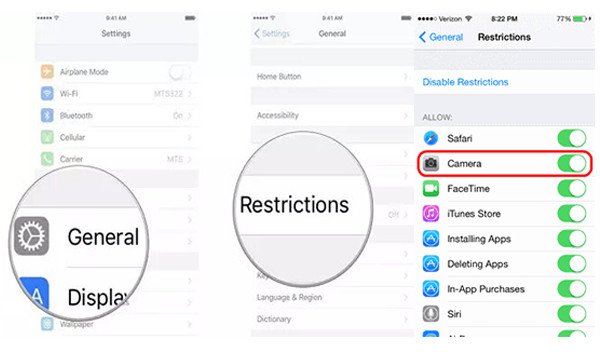
ヒント:スクリーンタイムの制限設定も確認する必要があります。 設定アプリにもあります。
解決策4:iPhoneをリセットしてiPhoneカメラアイコンの欠落を修正する
最後の方法は、iPhoneを工場出荷時の設定に復元し、新しい電話のようにホーム画面で失われたカメラアプリを復元することです。 上記のすべての方法を試しても、見つからないカメラアイコンが見つからない場合、最後の選択肢はiPhoneを強制的に回復することです。 最良の方法は使用することです Apeaksoft iPhone消しゴム iPhoneのすべての設定を消去し、iPhoneカメラアイコンの欠落の問題を完全に修正します。

4,000,000+ ダウンロード
あなたも好きかも:
iPhoneのすべてのコンテンツと設定を消去し、Appleロゴでスタックする問題を解決するための3つのヒント
iPhone 16/15/14/13/12 以前から VocieOver を削除する方法
パート2:ホーム画面に表示されないiPhoneカメラアイコンに関するFAQ
1.iOS 13のロック画面にないiPhoneカメラアイコンを修正するにはどうすればよいですか?
ロックされた画面にカメラアイコンが見つからない場合は、画面を左にスワイプして、カメラアプリを開くことができるかどうかを確認してください。 それが機能しない場合は、制限設定をさらに確認できます。
2.iPhoneのホーム画面にカメラアイコンを追加できますか?
もちろん、できます。 iPhoneでカメラアプリを見つけたら。 アプリを数秒間押し続けてから、ホーム画面に簡単にドラッグするだけです。
3.iPhoneの設定にカメラアクセスが表示されない問題を修正するにはどうすればよいですか?
に行きます 設定 アプリを下にスクロールして、 プライバシー ボタン。 次に、 カメラ 設定を調整するオプション。 その後、緑色のボタンを切り替えることで、目的のアプリへのカメラアクセスをオンにすることができます。
まとめ:
この投稿から、あなたは修正する方法を学びました iPhoneのカメラアイコンがありません ホーム画面から。 iPhoneから完全に削除することはできないため、検索するか、レイアウトをリセットして元のホーム画面に戻す必要があります。 または、単に使用することができます Apeaksoft iPhone消しゴム すべての設定を復元し、iPhoneを新しく購入したもののようにします。 ご不明な点がございましたら、お問い合わせください。




